8. Completa tu Perfil (Configuraciones Complementarias)
Aún en la pantalla inicial (Dashboard), después de las configuraciones iniciales de marca, el usuario podrá notar un campo con un porcentaje y el mensaje "¡Completa tu registro!".
Esta es una etapa opcional, pero altamente recomendada, ya que tener el perfil de tu marca completo ayuda a la Inteligencia Artificial a generar publicaciones aún más bien dirigidas y profesionales. Para continuar y finalizar las configuraciones, el usuario deberá clicar en el botón "Completar Perfil".

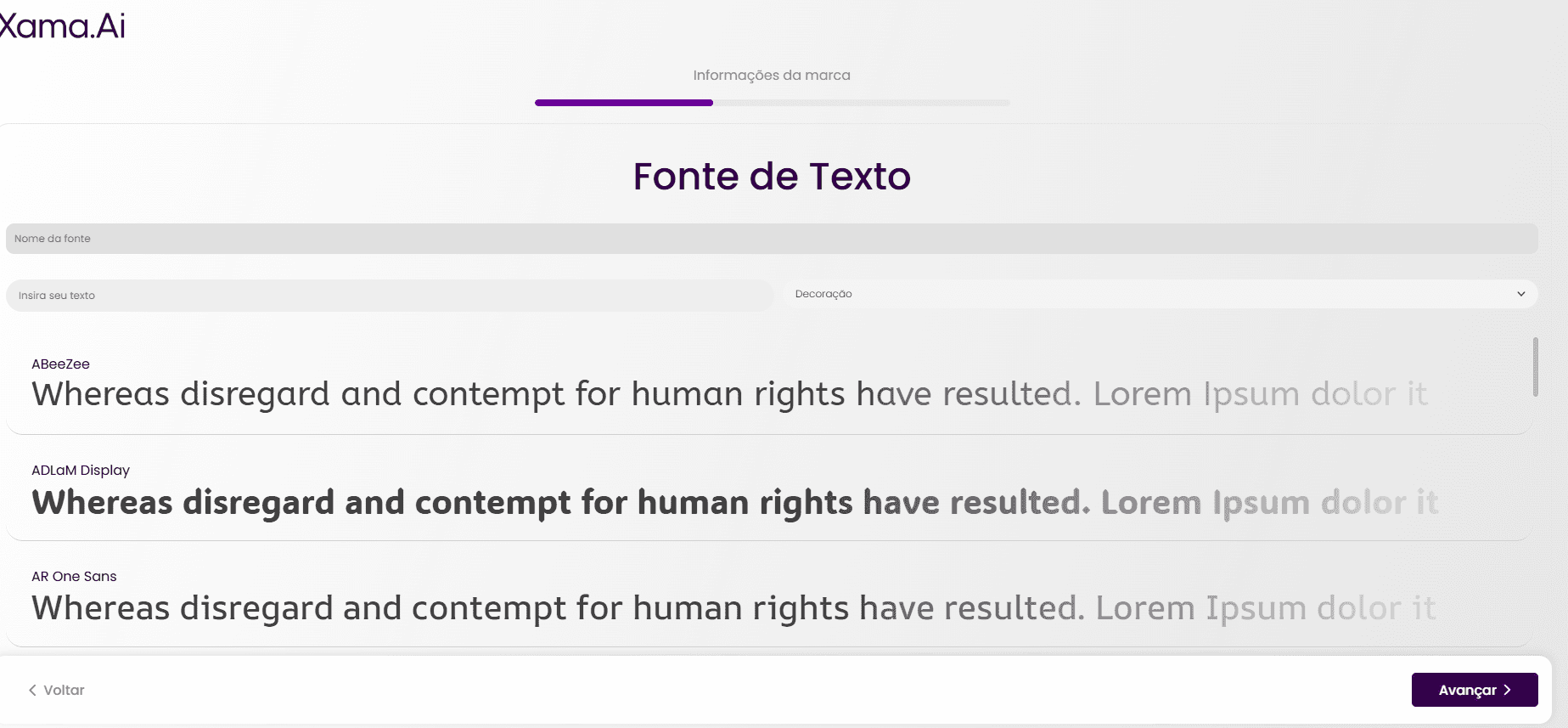
8.1. Configuración de la Fuente de Texto (Tipografía)
Al clicar en "Completar Perfil", el usuario será dirigido a la sección "Fuente de Texto", donde podrá definir las fuentes para sus publicaciones.
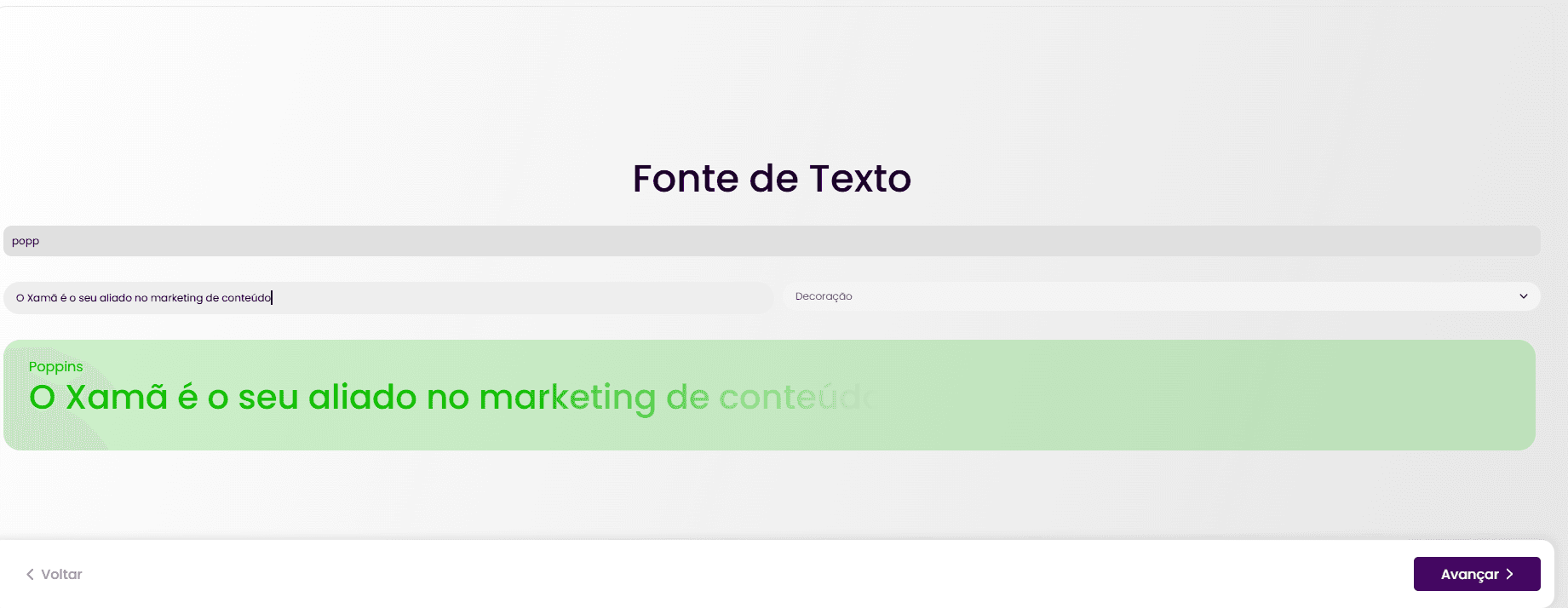
En esta etapa, el usuario puede buscar una fuente específica escribiendo el nombre en el campo "Nombre de la fuente" y, luego, escribir un texto de ejemplo en el campo "Inserte su texto" para visualizar cómo aparecerá en las diferentes opciones de fuentes. Esto es particularmente útil si la marca ya cuenta con una fuente definida para sus comunicaciones.
El sistema presentará diversas opciones de fuentes, cada una con su representación visual correspondiente en el texto debajo del nombre de la fuente.
Para seleccionar una fuente, el usuario debe clicar en la fuente deseada. La fuente seleccionada se pondrá verde, señalizando que ha sido elegida.
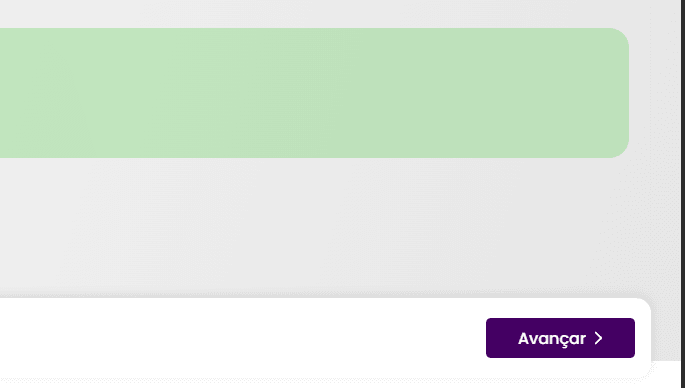
Después de seleccionar la fuente, el usuario deberá clicar en "Avanzar" para continuar editando su perfil.
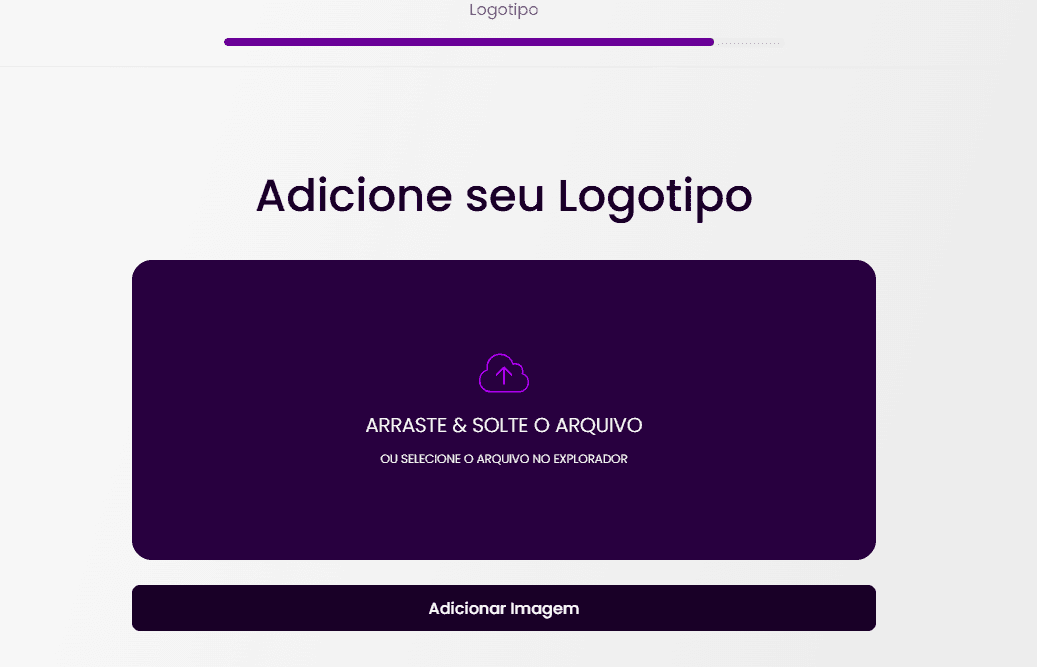
8.2. Carga del Logotipo de la Marca
A continuación, el usuario podrá añadir el logotipo de su marca. Esta es la etapa de "Añade tu Logotipo". Se aceptan formatos de archivo .jpg y .png.
Sugerimos que las dimensiones del archivo de tu logo sean cuadradas u horizontales. Además, se recomienda encarecidamente que el archivo tenga alta resolución para mejorar la calidad de la aplicación de tu logotipo en las artes generadas.
Para hacer la carga, cliquea en el botón "Agregar Imagen" y selecciona el logo de la marca en tus archivos, o arrastra y suelta el archivo directamente en el área correspondiente.
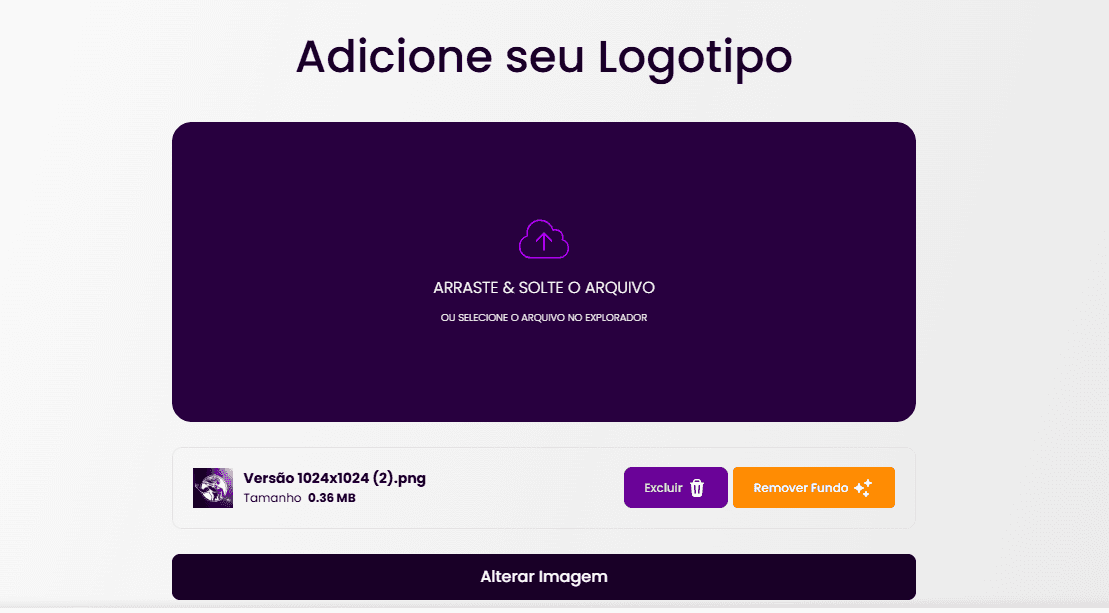
Después de la carga, verifica si el archivo correcto ha sido añadido. Verás la vista previa de la imagen y su nombre/tamaño. El usuario todavía podrá eliminar el fondo del logotipo con la ayuda de la Inteligencia Artificial, clicando en "Eliminar Fondo".
Si necesitas cambiar la imagen después de la carga inicial, utiliza el botón "Cambiar Imagen".
Después de añadir el logo, el usuario ha finalizado la etapa de completar el perfil. Para seguir, cliquea en "Avanzar".



